Via de module Import/export exporteert u gegevens uit het programma naar een exportbestand op uw computer. Dit bestand kunt u vervolgens in andere programma's of in een andere administratie gebruiken. U heeft de mogelijkheid om voor de volgende onderdelen van het programma een exportbestand aan te maken:
●boekstukken van een bepaalde periode
●verdichtingen
●rekeningschema oftewel een lijst met de grootboekrekeningen
●artikelgegevens
Het exporteren werkt voor alle soorten gegevens op dezelfde manier.
●Kies het menu Boekhouding > Import/export > Export boekstukken om bijvoorbeeld boekstukken te exporteren.
Het venster Import/export wordt geopend.
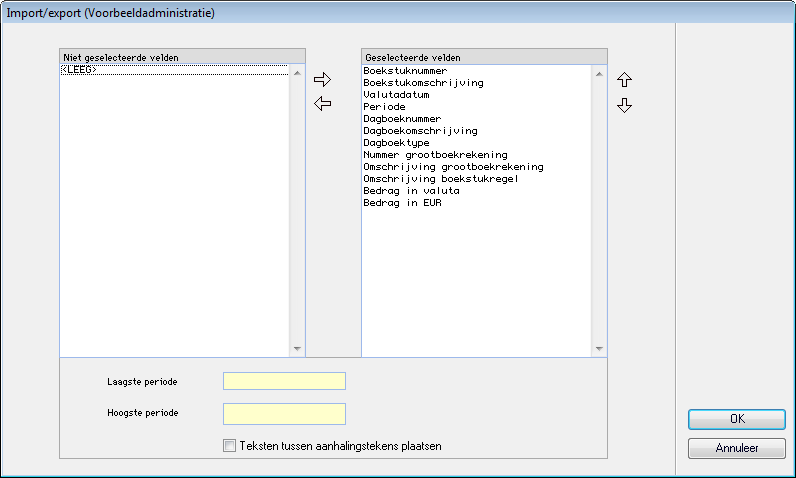
Standaard zijn in de lijst Geselecteerde velden alle velden opgenomen waarin u in het programma gegevens over een boekstuk heeft vastgelegd. Door velden te verplaatsen naar de lijst Niet geselecteerde velden sluit u velden uit en worden ze niet geëxporteerd.
●Selecteer een veld in de lijst Geselecteerde velden en klik op de knop ![]() .
.
Het veld wordt verplaatst naar de lijst Niet geselecteerde velden.
●Herhaal dit voor elk veld dat u niet wilt exporteren.
Als u een veld per ongeluk naar de lijst Niet geselecteerde velden heeft verplaatst, kunt u dit altijd weer ongedaan maken door het veld te selecteren in deze lijst en vervolgens op de knop ![]() te klikken. Het veld wordt dan weer verplaatst naar de lijst Geselecteerde velden.
te klikken. Het veld wordt dan weer verplaatst naar de lijst Geselecteerde velden.
●Wijzig desgewenst de volgorde van de velden met behulp van de knop ![]() en de knop
en de knop ![]() naast de lijst Geselecteerde velden.
naast de lijst Geselecteerde velden.
Wanneer u boekstukken exporteert, kunt u ervoor kiezen om boekstukken van een bepaalde periode te exporteren. Daartoe vult u in de velden Laagste periode en Hoogste periode in.
Als u door een komma gescheiden gegevens naar een Excel-bestand wilt exporteren, schakel dan de optie Teksten tussen aanhalingstekens plaatsen in.
●Klik op OK als u klaar bent met het selecteren van de velden.
Het venster Bewaar bestand als wordt geopend.
●Bepaal waar u het exportbestand op uw computer wilt opslaan, voer de naam van het exportbestand in, en klik op de knop Opslaan.
De melding De gegevens zijn geëxporteerd! verschijnt op het scherm.
●Klik in de melding op OK om door te gaan.
De gegevens van de boekstukken zijn geëxporteerd en in het exportbestand op uw computer opgeslagen.
●Open het exportbestand en controleer of het de gewenste gegevens bevat.
●Naast bovenstaande manier om gegevens te exporteren, heeft u de mogelijkheid gegevens te exporteren door overzichten 'naar een bestand af te drukken'. Dit bestand kunt u vervolgens in andere programma's gebruiken.
Met de optie Export voor nieuwe administratie van de module Import/export exporteert u diverse stamgegevens uit de geopende administratie naar een exportbestand op uw computer. Dit bestand kunt u vervolgens tijdens het aanmaken van een nieuwe administratie selecteren en als basis voor die nieuwe administratie gebruiken.
●Kies het menu Boekhouding > Import/export > Export voor nieuwe administratie.
Het venster Exporteren wordt geopend.
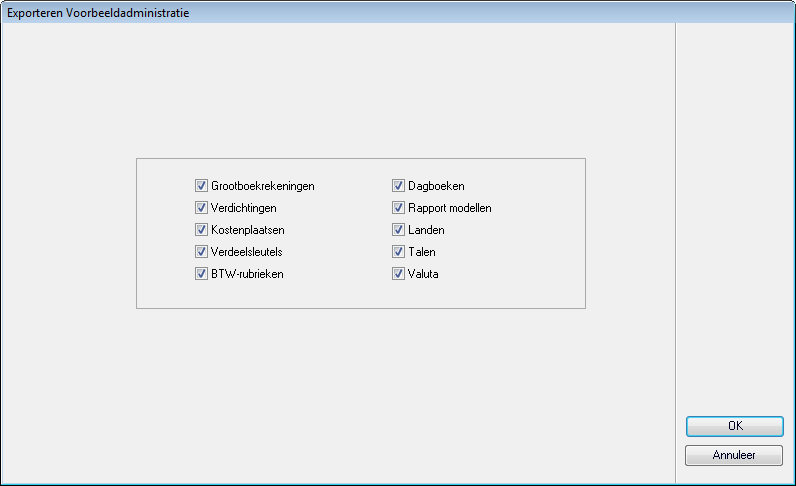
Standaard zijn alle opties ingeschakeld. Dat betekent dat de stamgegevens van alle grootboekrekeningen, verdichtingen, kostenplaatsen, verdeelsleutels, btw-rubrieken, dagboeken, rapportmodellen, landen, talen en valuta voor zover ze in de huidige administratie zijn vastgelegd, in een exportbestand worden gezet.
●Schakel desgewenst een of meer opties uit als u de stamgegevens hiervan niet in het exportbestand wilt opnemen.
●Klik op OK.
●Het venster Set print file name wordt geopend.
●Bepaal waar u het exportbestand op uw computer wilt opslaan, voer de naam van het exportbestand in, en klik op de knop Opslaan.
De gegevens zijn geëxporteerd en in het exportbestand op uw computer opgeslagen.
U kunt het bestand nu selecteren bij de keuze voor een rekeningschema tijdens het aanmaken van een nieuwe administratie; zie verder Administratie aanmaken.